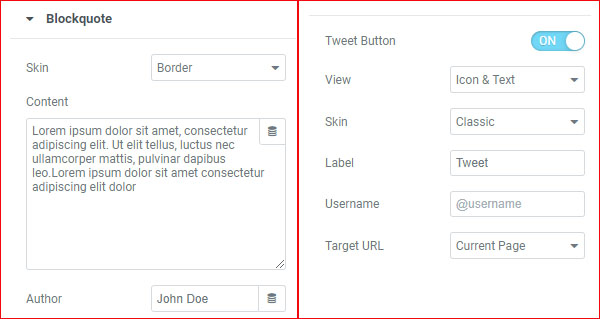如何使用Elementor的Blockquote功能
在我们输出原创内容的时候常常会引用一些数据或者其他知名人士的引论,为了确保引用内容的完整和正确性,一般情况下不会对原文内容进行修改或只是进行简单的修改。在创造者看来,这是很正常的一件事情。但是在谷歌搜索引擎看来,这可不是个小事情!为什么?因为你引用的这些内容和数据已经被谷歌抓取到它的索引数据库中了,等谷歌发现你的这篇文章和它的索引数据库中有相同内容的时候,它就会怀疑你是在抄袭或者伪原创!
抄袭和伪原创在谷歌看来是非常严重的优化违规手段,严重违背了谷歌的有用价值高效输出理念,那么它就要对你的网站或者该页面进行相应的处罚。所以我们反过头来看,我们的出发点并不是要抄袭或者伪原创,只不过是因为内容输出,需要引用某些已经存在的内容而已。所以你说如果因为这样的原因被谷歌所惩罚,冤不冤?!那么问题来了,我们在操作的时候应该怎样去避免这个问题呢?这时候就需要引用Elementor编辑器中的Blockquote功能了。
第一步:将Elementor编辑器的Blockquote功能元素添加到内容编辑区域
如上图所示,我们在左侧的Elementor编辑器中找到箭头1所指的“Blockquote”功能元素,然后按住鼠标左键不松开,慢慢的拖到上图箭头2所指的地方,也就是内容编辑版块中。注意在没有将“Blockquote”功能元素添加到内容编辑版块区域之前,内容编辑版块外面是一个灰色的虚线框,只有当出现了一个蓝色的虚线外边框之后才代表着我们已经成功的将“Blockquote”功能元素添加到了内容编辑版块中!
第二步:对Blockquote元素的主体功能进行设置
2.1、“Skin”:指的是Blockquote(也就是块引用)的表现样式,系统默认设置了4个效果,分别是:border、quotation、boxed和clean
2.2、“”:指的是blockquote的引用内容文字对齐方式,分别是左对齐,居中对齐和右对齐。注意:如果你在2.1的skin选项中选择了border,那么这里是没有alignment设置的
2.3、“content”:指的就是引用内容的文字
2.4、“Author”:指的是引用的文字内容,它的作者的名字
2.5、“Tweet Button”:指的是社交分享按钮。你可以选择出现也可以选择不出现该按钮图标。一般情况下,Jack老师是不建议在文章中出现的,因为这容易跳出当前阅读页面
2.6、“View”:指的是社交分享按钮图标是以什么样的表现形式存在,可以只出现图标或者只出现文字或者两者一起出现
2.7、“Skin”:指的是社交分享按钮图标的表现样式,一共有3种,同学们自己去尝试
2.8、“Label”:指的是出现在社交分享按钮上的文字
2.9、“Username”:用户名,不过我好像没有看到它具体作用在什么项目上,有知道的同学请告知我一下,谢谢!
2.10、“Target URL”:指的是当访客点击社交分享按钮图标的时候,它会跳转到什么地方,你可以添加自己想要的页面链接地址
第三步:对Blockquote元素的样式功能进行设置
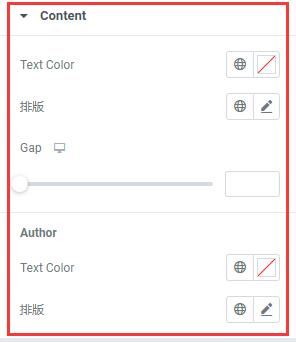
3.1、“Text Color”:指的是引用内容文字的颜色,点击后面的方框进行颜色的点选
3.2、“排版”:指的是引用内容的文字的效果修改,比方说文字粗细、字号大小和字体等相关的变化
3.3、“Gap”:指的是引用内容的主体文字部分和下面的作者姓名等信息之间的高度设置
3.4、“Author Text Color”:指的是作者的名字颜色
3.5、“排版”:对引用内容所属的作者名字的字体进行样式变换和修改
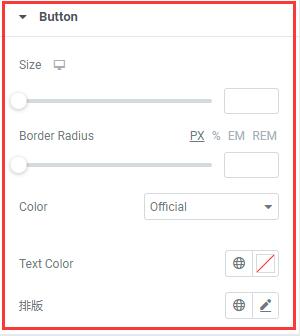
3.6、“button size”:指的是社交分享按钮的尺寸大小设置
3.7、“Border Radius”:指的是社交分享按钮的4个直角边的圆弧程度,数字越大越圆润
3.8、“Color”:指的是社交分享按钮的背景颜色设置,除了系统默认提供的选择之外,我们还可以对它进行自定义更改。并且可以实现鼠标悬停在按钮上之后出现不一样的背景颜色效果
3.9、“Text color”:社交分享按钮上的图标和文字的颜色变化
3.10、“排版”:指的是社交分享按钮上的图标和文字的排版效果,太简单了,不解释
好了,以上就是本章关于 如何使用Elementor的Blockquote功能 的全部内容。 Blockquote元素最大的功能和作用就是让谷歌搜索引擎能够识别出我们在页面上的某一段文字内容不是赤裸裸的抄袭和伪原创而是借鉴和引用,从而避免了谷歌误判所带来的惩罚措施!如果还有不理解的地方,没关系,解决方案如下:
QQ:3233269705
QQ群:645296397
微信公众号:JACK SEO